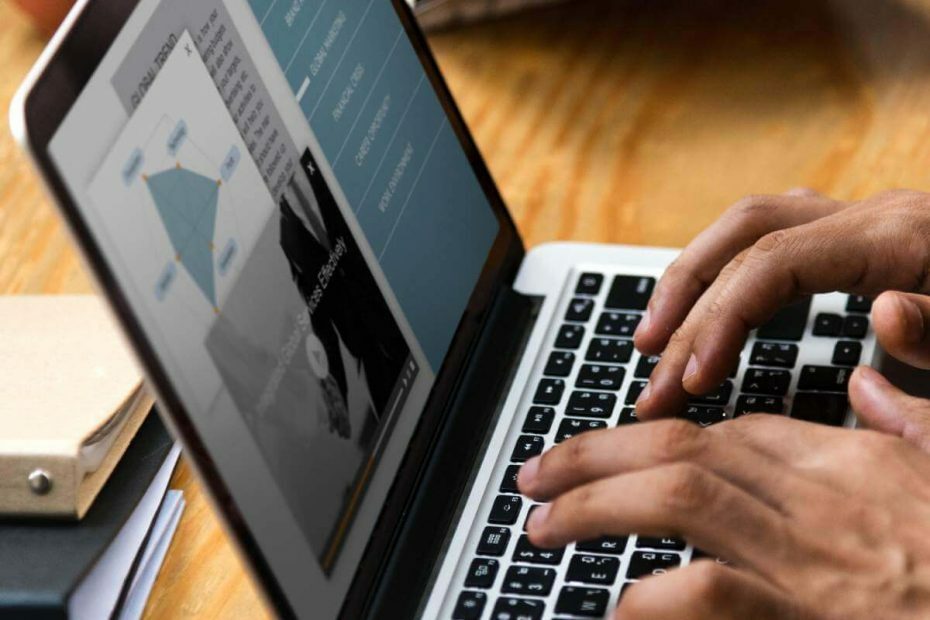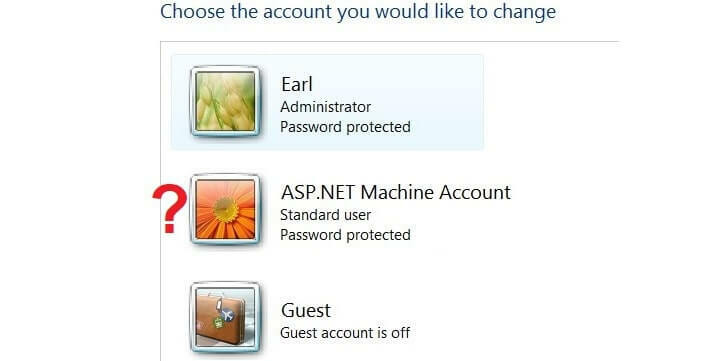
Perangkat lunak ini akan menjaga driver Anda tetap aktif dan berjalan, sehingga menjaga Anda tetap aman dari kesalahan umum komputer dan kegagalan perangkat keras. Periksa semua driver Anda sekarang dalam 3 langkah mudah:
- Unduh DriverFix (file unduhan terverifikasi).
- Klik Mulai Pindai untuk menemukan semua driver yang bermasalah.
- Klik Perbarui Driver untuk mendapatkan versi baru dan menghindari kegagalan fungsi sistem.
- DriverFix telah diunduh oleh 0 pembaca bulan ini.
Apakah Anda salah satu pengguna kami yang mendapatkan prompt di Windows 10 atau Windows 8.1, 8 setiap kali Anda mencoba menghapus atau memodifikasi folder atau file tertentu? Nah, yang perlu Anda lakukan adalah mengikuti langkah-langkah yang tercantum di bawah ini dan Anda akan dapat memperbaiki Masalah AKUN MESIN ASP.NET di Windows 10 atau Windows 8.1 untuk melanjutkan aktivitas sehari-hari Anda dalam waktu singkat.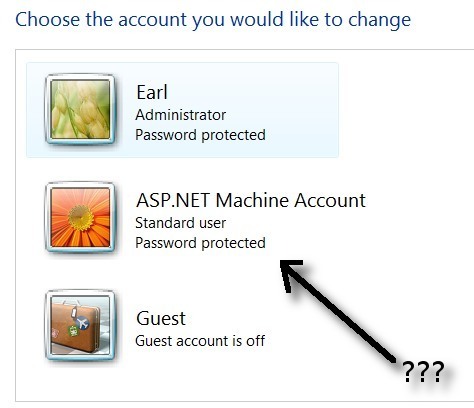
Ada fitur di Windows 10 atau Windows 8.1 yang harus Anda nonaktifkan terlebih dahulu yang disebut
Bagaimana cara memperbaiki masalah kata sandi ASP.NET MACHINE ACCOUNT?
- Nonaktifkan kontrol kata sandi pengguna2
- Hapus Akun Mesin
- Ubah pengaturan akun pengguna
- Gunakan Pemulihan Sistem
- Segarkan PC Anda
- Buat akun pengguna baru
1. Nonaktifkan kontrol kata sandi pengguna2
- Tekan dan tahan tombol "Windows" dan tombol "R".
- Anda sekarang harus memiliki jendela Run di depan Anda.
- Di kotak dialog jalankan, tulis yang berikut: "kontrol kata sandi pengguna2" tanpa tanda kutip.
- Tekan tombol Enter pada keyboard.
- Sekarang di jendela yang muncul, Anda harus menghapus centang pada kotak di sebelah opsi "Pengguna harus memasukkan nama pengguna dan kata sandi untuk menggunakan komputer ini".
- Klik kiri atau ketuk tombol "OK" setelahnya.
- Tutup semua jendela yang Anda buka sejauh ini dan reboot sistem operasi Windows 10 atau Windows 8.1 Anda.
- Ketika perangkat mulai, Anda perlu memeriksa kembali pesan kata sandi pop-up mengenai "AKUN MESIN ASP.NET".
- TERKAIT: Windows 10, 8.1, 8 tidak Mengenali Kata Sandi Anda Saat Ini? Inilah cara memperbaikinya
2. Hapus Akun Mesin
Jika Anda tidak bekerja dengan ASP.NET, Anda dapat menghapus AKUN MESIN dan melihat bagaimana kelanjutannya.
- Nyalakan ulang sistem operasi Windows 10, 8 Anda.
- Saat perangkat mulai, masuk dengan akun administrator dan kata sandi Anda.
- Klik kiri atau ketuk tombol "Logo Windows".
- Tulis "Akun pengguna" tanpa tanda kutip.
- Klik kiri atau ketuk pada fitur Pengaturan yang disajikan di menu.
- Klik kiri atau ketuk ikon "Akun Pengguna".
- Klik kiri atau ketuk fitur "Kelola akun lain".
- Pilih dari daftar "Akun Mesin ASP.NET" dari daftar yang disajikan.
- Klik kiri atau ketuk tombol "Hapus akun".
- Di jendela berikutnya, Anda dapat memilih untuk menyimpan file jika diinginkan sebelum melanjutkan proses penghapusan.
- Setelah proses yang dihapus selesai, reboot perangkat Windows 10 atau Windows 8.1 Anda.
- Ketika sistem operasi mulai periksa lagi apakah Anda mendapatkan pesan pop-up yang sama.
3. Ubah pengaturan akun pengguna
- Pindahkan kursor mouse ke sisi kanan atas layar.
- Dari menu yang muncul klik kiri atau tap pada fitur “Search”.
- Di kotak dialog pencarian, tulis "Ubah pengaturan akun pengguna" berikut tanpa tanda kutip.
- Di jendela berikutnya, ubah pengaturan yang disajikan ke opsi "Never Notify".
- Reboot lagi sistem operasi Anda.
TERKAIT: FIX: Windows 10 tidak mengizinkan saya menambahkan akun pengguna baru
4. Gunakan Pemulihan Sistem
- Tempatkan disk media penginstalan Windows 10 atau Windows 8.1 ke dalam perangkat.
- Nyalakan ulang sistem operasi Windows 10, 8 Anda.
- Setelah perangkat di-boot ulang, Anda akan mendapatkan layar hitam di mana ia akan memberitahu Anda untuk menekan tombol apa saja untuk boot dari CD atau DVD dalam hal ini Anda harus menekan tombol apa saja pada keyboard.
- Di jendela pertama yang muncul, Anda perlu mengatur waktu dan jenis keyboard yang benar.
- Klik kiri atau ketuk tombol Berikutnya.
- Sekarang di layar berikutnya, Anda perlu mengklik kiri atau mengetuk fitur "Perbaiki komputer Anda" yang terletak di sisi kiri bawah layar.
- Di jendela "Pilih opsi", klik kiri atau ketuk fitur "Pemecahan Masalah".
- Dari jendela Pemecahan Masalah, klik kiri atau ketuk fitur "Opsi Lanjutan".
- Klik kiri atau ketuk fitur "Pemulihan Sistem" yang disajikan di menu.
- Ikuti petunjuk di layar untuk menyelesaikan proses Pemulihan Sistem dan kemudian reboot sistem operasi Anda.
- Periksa kembali apakah Anda masih mendapatkan pesan pop up mengenai ASP.NET Machine Account.
Anda juga dapat membuka System Restore dari Control Panel, seperti yang ditunjukkan pada gambar di bawah:
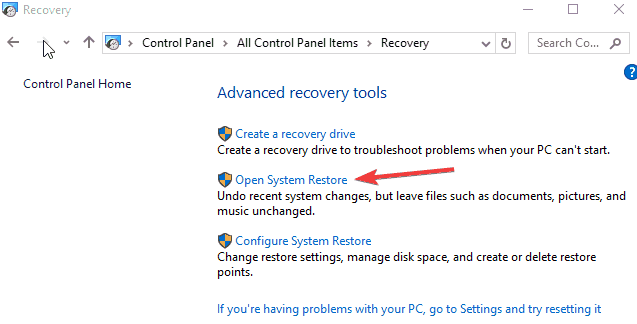
5. Segarkan PC Anda
catatan: Sebelum mencoba langkah-langkah di bawah ini silahkan buat cadangan semua dokumen dan folder penting Anda Anda gunakan di Windows 8.1 atau Windows 10.
- Reboot lagi sistem operasi Anda dengan disk Media Instalasi Windows 10 atau Windows 8.1 di dalamnya.
- Tekan sembarang tombol pada keyboard ketika pesan “Press any key to boot from CD or DVD” muncul.
- Pilih lagi waktu dan jenis keyboard dan tekan tombol Next.
- Klik kiri atau ketuk fitur "Perbaiki komputer Anda" yang terletak di sisi kiri bawah layar.
- Dari jendela "Choose an Option" klik kiri atau ketuk fitur "Troubleshoot".
- Sekarang klik kiri atau ketuk fitur “Refresh your PC”.
- Ikuti petunjuk di layar untuk melanjutkan penyegaran sistem sistem operasi.
6. Buat akun pengguna baru
Beberapa pengguna mengonfirmasi bahwa membuat akun pengguna baru dengan hak administratif memperbaiki masalah. Jadi, jika tidak ada solusi di atas yang membantu Anda menyelesaikan masalah, lanjutkan dan buat akun pengguna baru.
Dan hanya itu, jika Anda mengikuti metode di atas dalam urutan yang tercantum, Anda seharusnya berhasil memperbaiki pesan pop up akun ASP.NET Machine Anda di Windows 8.1 atau Windows 10. Jika Anda mengalami masalah selama tutorial ini, silakan gunakan bagian komentar di bawah untuk memberi tahu kami dan kami akan membantu Anda lebih lanjut sesegera mungkin.
CERITA TERKAIT UNTUK DIPERHATIKAN:
- Perbaikan Penuh: Akun Administrator yang Dinonaktifkan pada Windows 10, 8.1 dan 7
- Perbaikan Lengkap: Tidak Dapat Masuk ke Akun Xbox di Windows 10
- 'Akun yang direferensikan saat ini terkunci' Perbaikan Windows 10